Как да намерите синхронизирани тапети в Windows 10
Ако използвате няколко системи Windows 10 и сте свързали своя акаунт в Microsoft на всички машини, които използвате, можете да синхронизирате настройките си на устройства. Когато синхронизирате настройките, едно от многото неща, които се синхронизират, е вашият тапет. Това означава, че ако намерите хубав тапет и го зададете като ваш фон на работната си система, той ще се синхронизира с вашата домашна система. Всичко това е чудесно, но ако някога се наложи да намерите синхронизирани тапети в система, можете. Windows 10 ги записва на временно място. Ето къде можете да ги намерите.
Синхронизирани тапети на Windows 10
Най-бързият начин за преглед на всички синхронизирани тапети в Windows 10 е да отворите полето за изпълнение с клавишната комбинация Win + R. В полето за изпълнение въведете следното. Можете също да го въведете в лентата за местоположение в File Explorer.
% Localappdata% \ Microsoft \ Windows \ теми \ roamedthemefiles
Това ще отвори File Explorer и ще видите папка „DesktopBackground“. В тази папка ще видите всичките си синхронизирани тапети. Те ще бъдат във формат BMP.
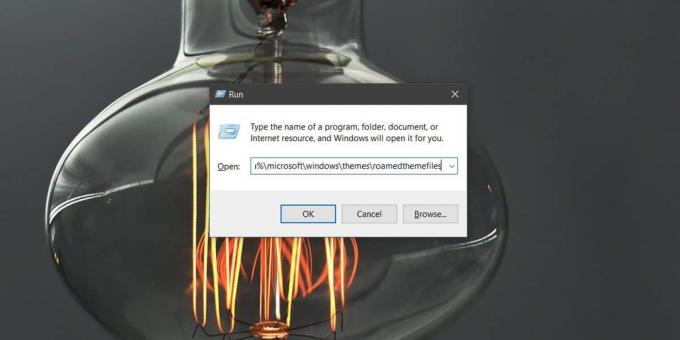
Не трябва да премествате никакви файлове от тази папка, освен ако не възнамерявате да ги използвате. Ако преместите файловете и един от тях все още се използва, ще получите черен тапет.
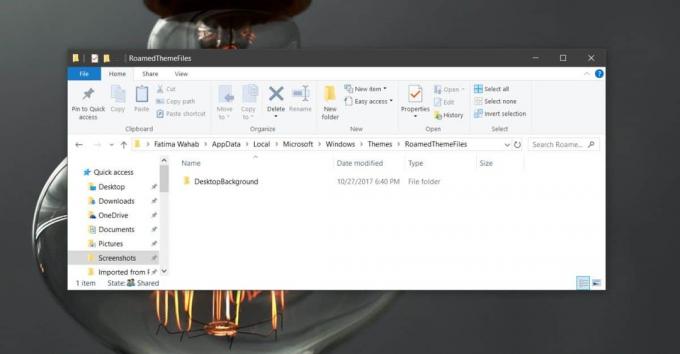
Windows 10 съхранява копие на всеки тапет, който използвате. Няма да има копие на всеки един тапет някога, но ще има сравнително дълга история на тях. Той съхранява тази история, така че в случай, че случайно изтриете оригиналния файл на тапета, няма да загубите фона на работния си плот. Той също така съхранява временно архивиране на всички изображения на прожектори на Windows 10 и можете да ги преместите на постоянно място ако искаш.
Синхронизираният тапет е в сравнително добро качество. Windows 10 не понижава твърде много качеството BMP файловете са големи, така че знаете, че нямате ужасно, пикселирано изображение. След като имате изображението, можете да го споделите с някой, който може би е поискал, да използвате изображението за нещо друго или да го използвате като тапет в локален акаунт.
Тапетите отнемат малко време за синхронизиране между различни системи. Ако наскоро сте сменили тапет в една система и той не е синхронизиран с новата ви система, дайте му няколко минути. Освен това, ако изключите системата си на секундата, променихте тапета си, тя може да не се е качила на сървърите на Windows, където след това се предполага, че се синхронизира с вашата друга система. Преходът не е безпроблемен, но не е прекалено усъвършенстван.
Търсене
скорошни публикации
GetFoldersize анализира размера на твърдия диск и свободното пространство в реално време
Анализаторите за използване на дисковото пространство се използват ...
Анализирайте регистрационните файлове на FileZilla Server и статистиката на използването с FTPstats
Един от проблемите, с които се сблъскват администраторите, докато и...
Как да поправите обложката на албума във File Explorer на Windows 10
Изображението на албума, когато е включено в MP3 файл, се добавя къ...



